預測表情符號在 iPhone 或 iPad 上不起作用?6種修復方法!
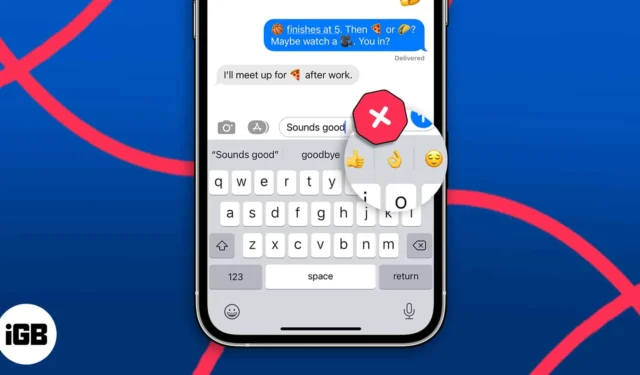
表情符號已成為我們聊天不可或缺的一部分,讓我們能夠表達情感並為我們的信息增添一絲個性。由於預測表情符號功能,iPhone 用戶更喜歡使用表情符號。每當您鍵入時,鍵盤都會建議相關的表情符號。太方便了吧?
但是,如果鍵盤沒有顯示表情符號建議怎麼辦?在此博客中,我將為您提供故障排除提示,以修復預測表情符號在 iPhone 或 iPad 上不起作用的問題。
1. 確保您使用的是 Apple 鍵盤
您必須使用 Apple 英文鍵盤才能獲得表情符號建議。該功能並非在所有第三方鍵盤或其他語言鍵盤上都可用。要切換到 Apple 鍵盤:
- 打開“信息”或使用鍵盤的任何其他應用。
- 點擊並按住地球圖標。
如果您沒有多個鍵盤,您會看到表情符號圖標。 - 從彈出窗口中
選擇英語。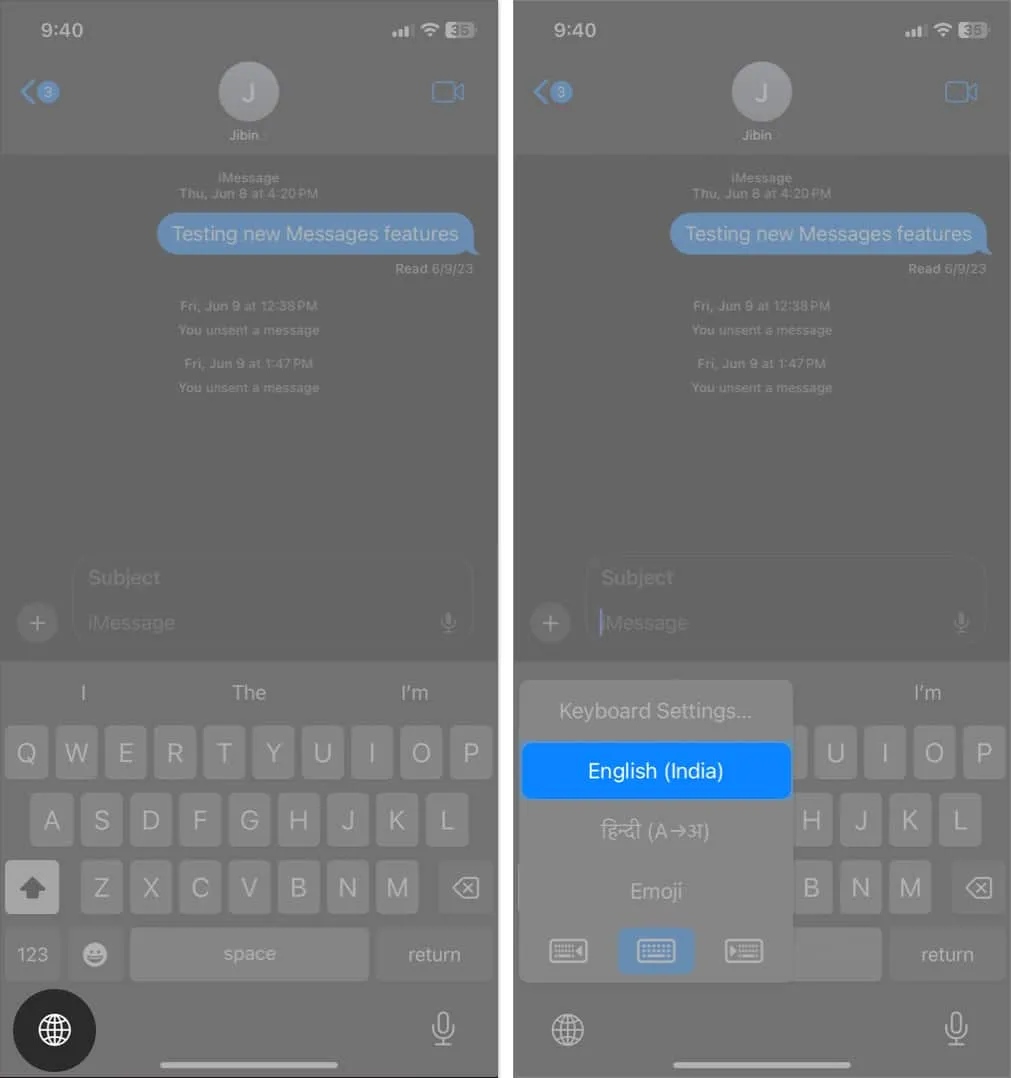
如果您使用母語聊天,例如法語或西班牙語,請務必選擇默認鍵盤。如果您在英文鍵盤上輸入 Pelota(西班牙語中的球),預測表情符號將不起作用。
2. 關閉和開啟預測
有時,重新啟動預測表情符號功能可以解決臨時問題。
- 轉到設置 → 通用 → 鍵盤。
- 關閉預測。
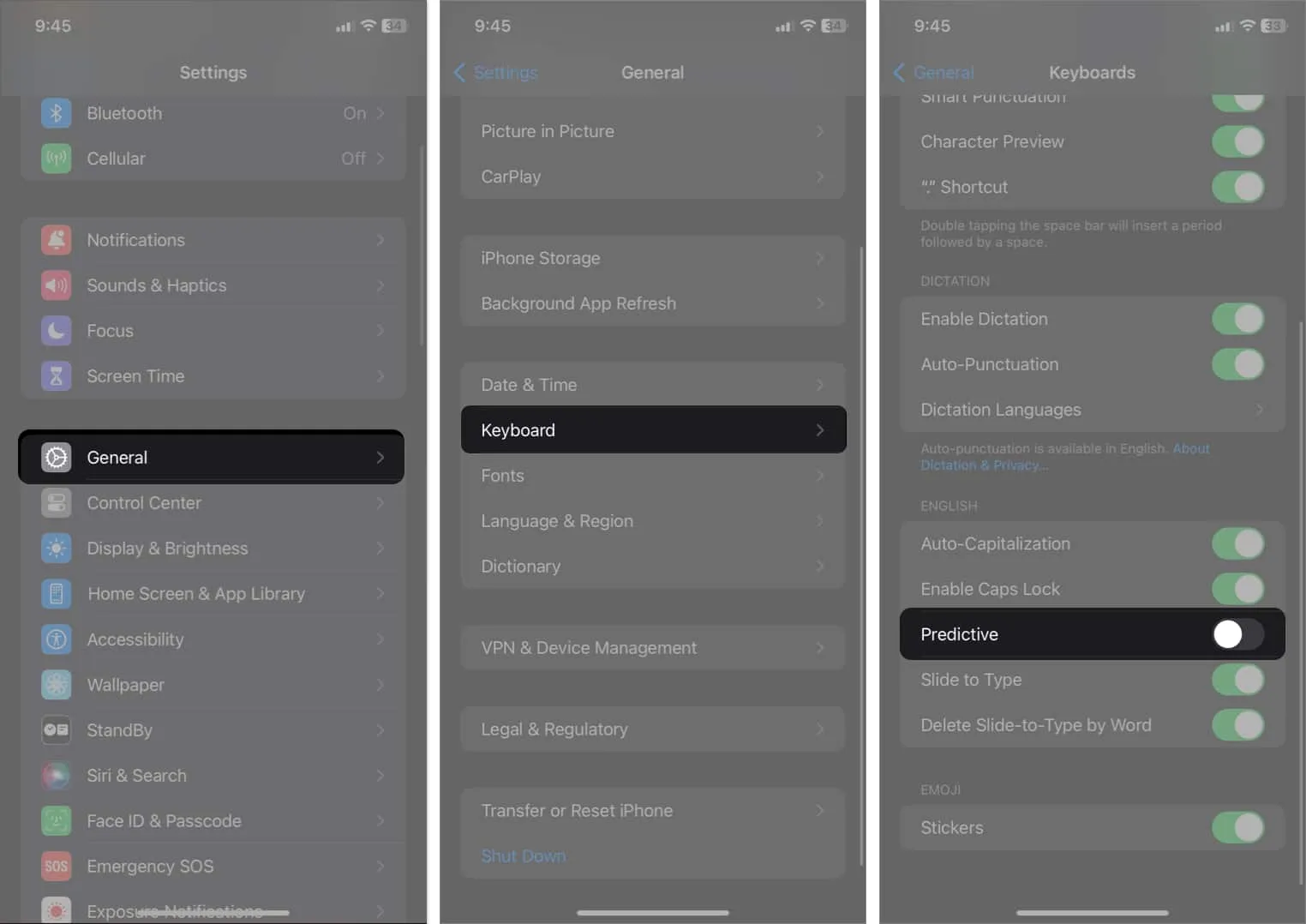
- 等待一段時間。再次打開預測。
3. 用表情符號餵你的 iPhone
我注意到每次我開始使用新 iPhone 或任何新應用程序時,鍵盤都會停止顯示表情符號建議。此外,如果您根本不使用表情符號,鍵盤將不會顯示表情符號。
本質上,您的 iPhone 使用您的鍵盤輸入模式和書寫風格來訓練預測功能並建議最相關的功能。因此,讓您的 iPhone 知道您喜歡在打字時使用表情符號。
- 打開預測表情符號不起作用的應用程序。
- 輸入一些文字。
例如,我輸入“Hello hi”,鍵盤上沒有顯示表情符號。 - 點擊鍵盤上的表情符號圖標。
- 隨機輸入大量表情符號。
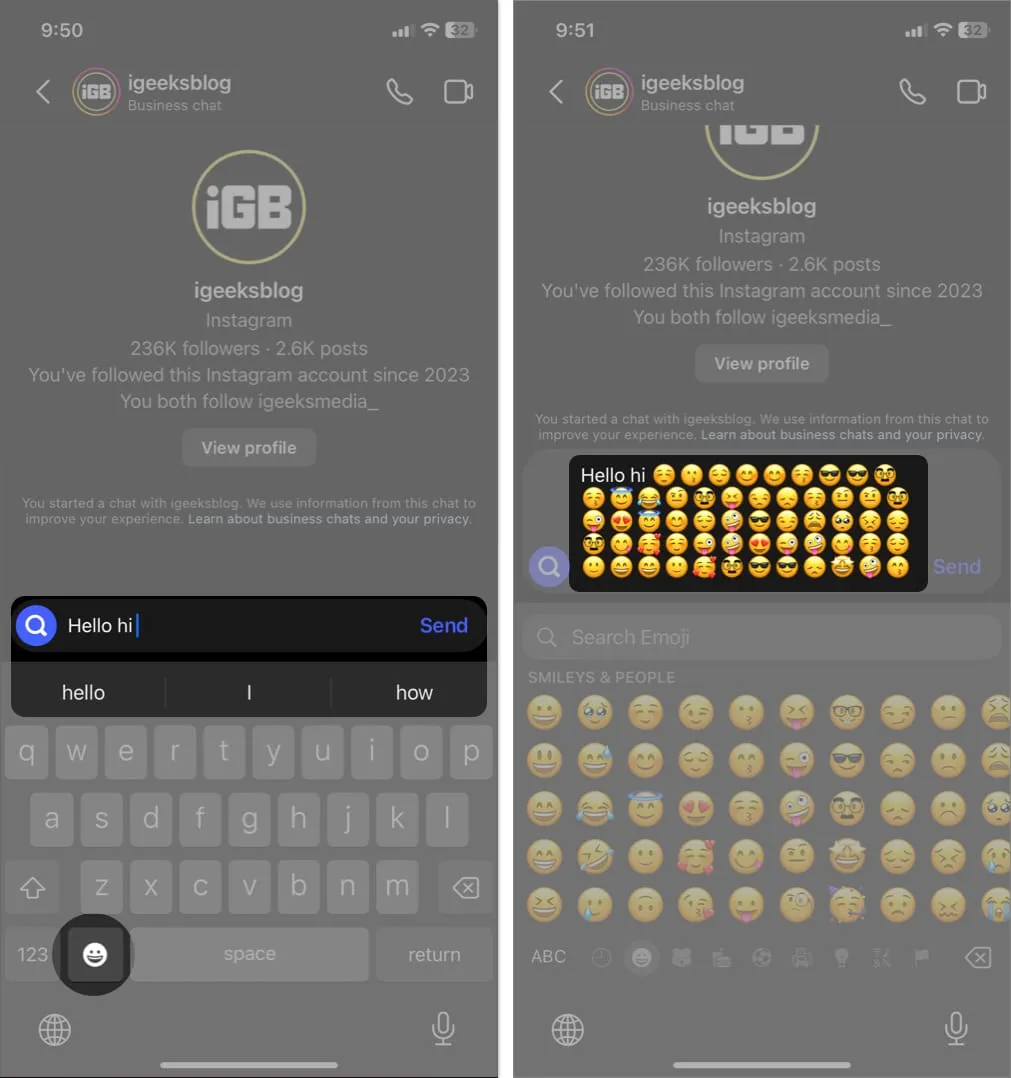
- 刪除所有表情符號。
- 強制關閉應用程序→重新打開應用程序。
- 輸入您的消息並檢查鍵盤是否顯示表情符號建議。
我再次輸入“Hello hi”,這一次,鍵盤顯示了揮手的表情符號。
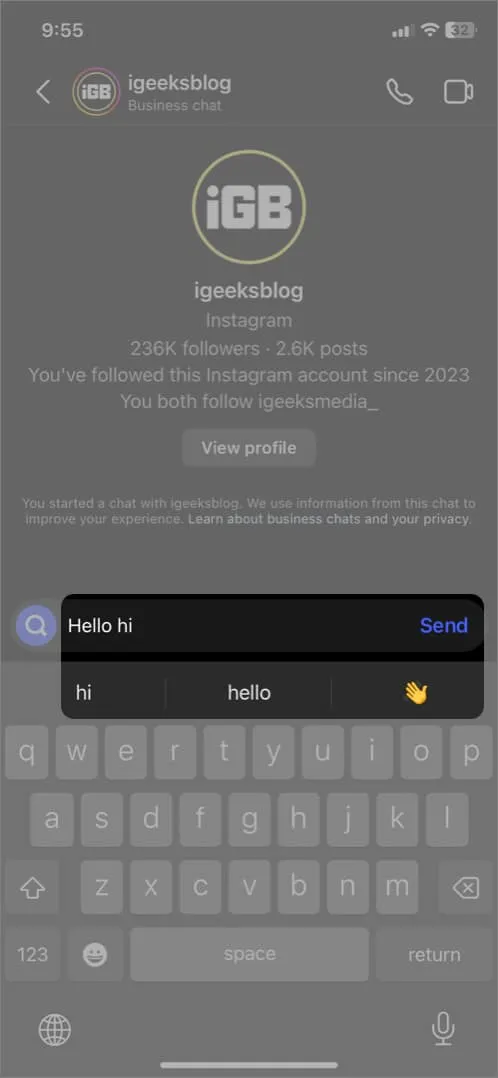
4. 重置你的鍵盤字典
重置鍵盤字典有助於修復可能導致預測表情符號出現問題的任何損壞數據或各種故障。
- 轉到設置 → 通用 → 傳輸或重置 iPhone → 重置。
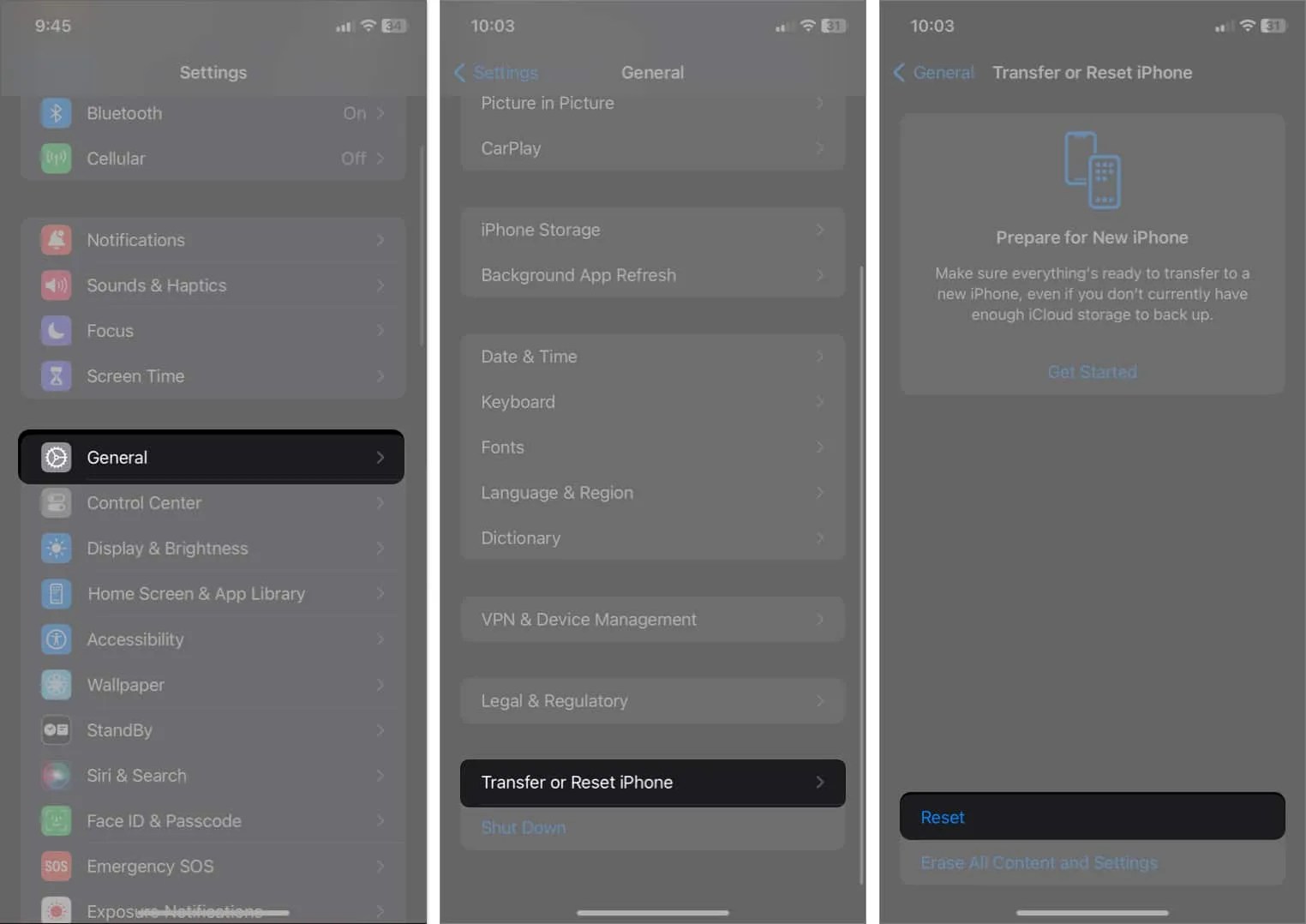
- 選擇重置鍵盤詞典→ 輸入您的密碼。
- 點擊重置詞典。
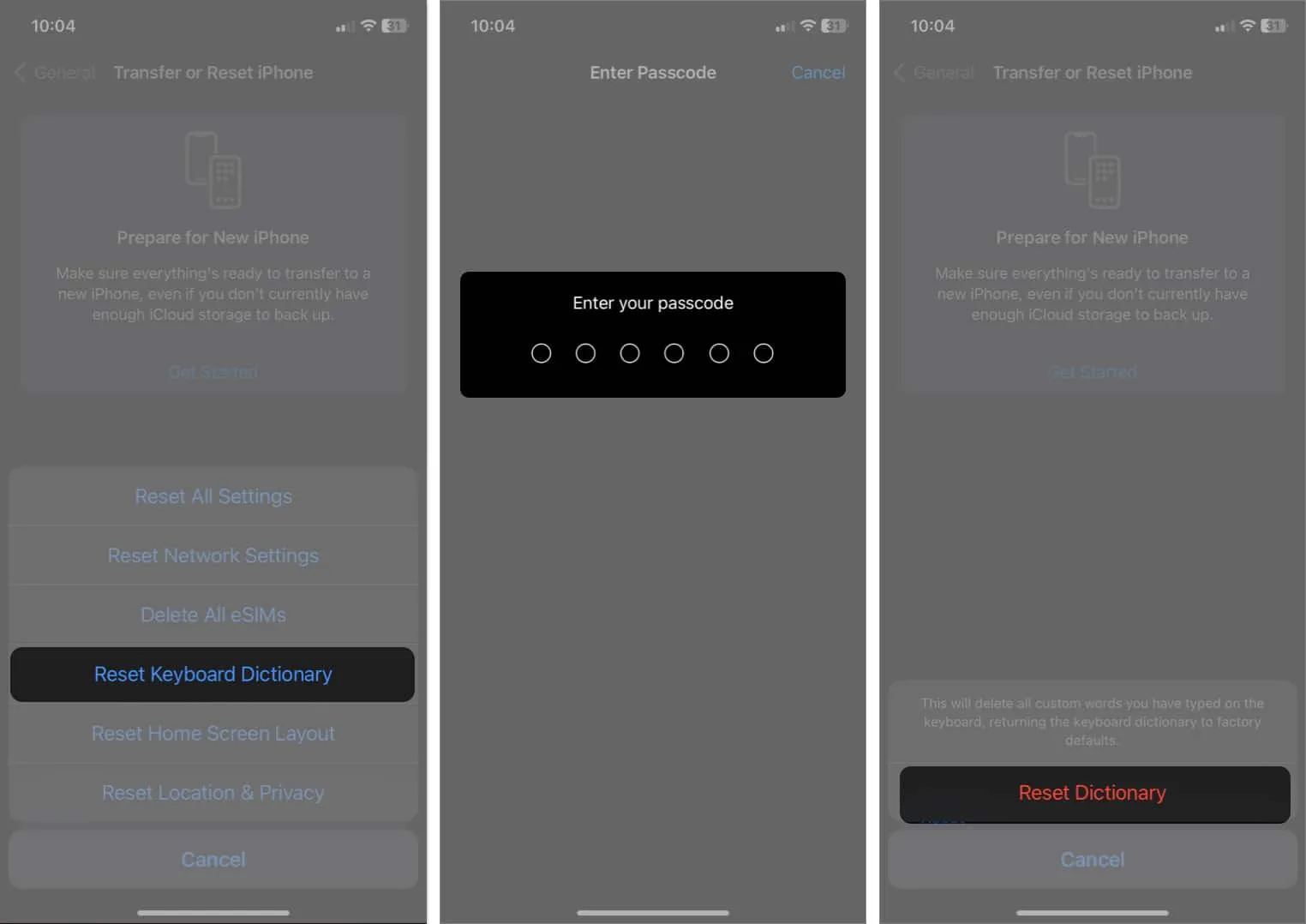
此操作將清除您的自定義詞彙表。發布之後,您將必須按照上述步驟訓練您的鍵盤。
5.刪除並重新添加表情符號鍵盤
如果以上解決方案均無效,您可以嘗試重置 iPhone 上的表情符號鍵盤。
- 打開設置 → 通用 → 鍵盤→鍵盤。
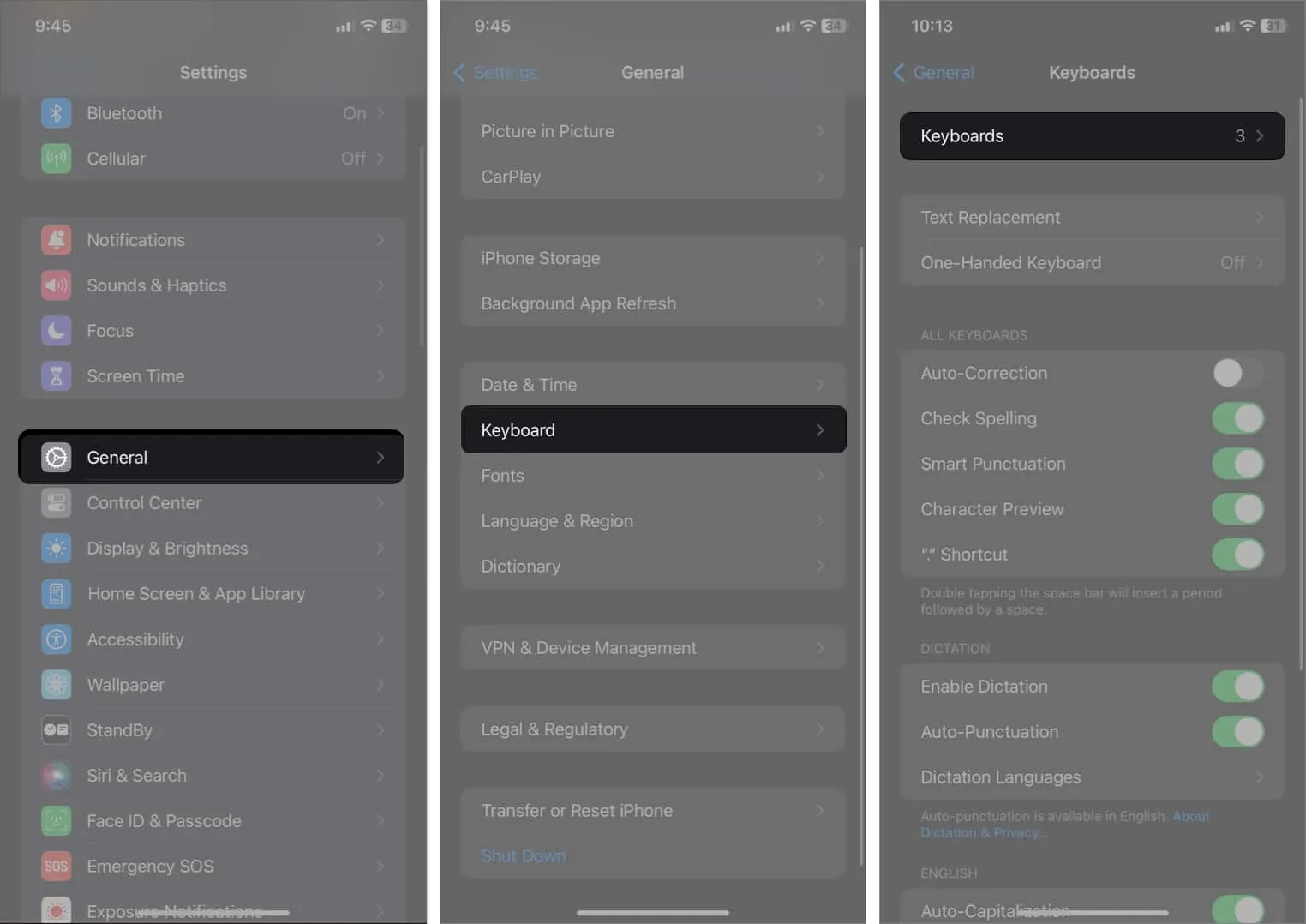
- 點擊編輯→ 選擇表情符號鍵盤旁邊的減號 (-) 。
- 點擊刪除 → 完成。
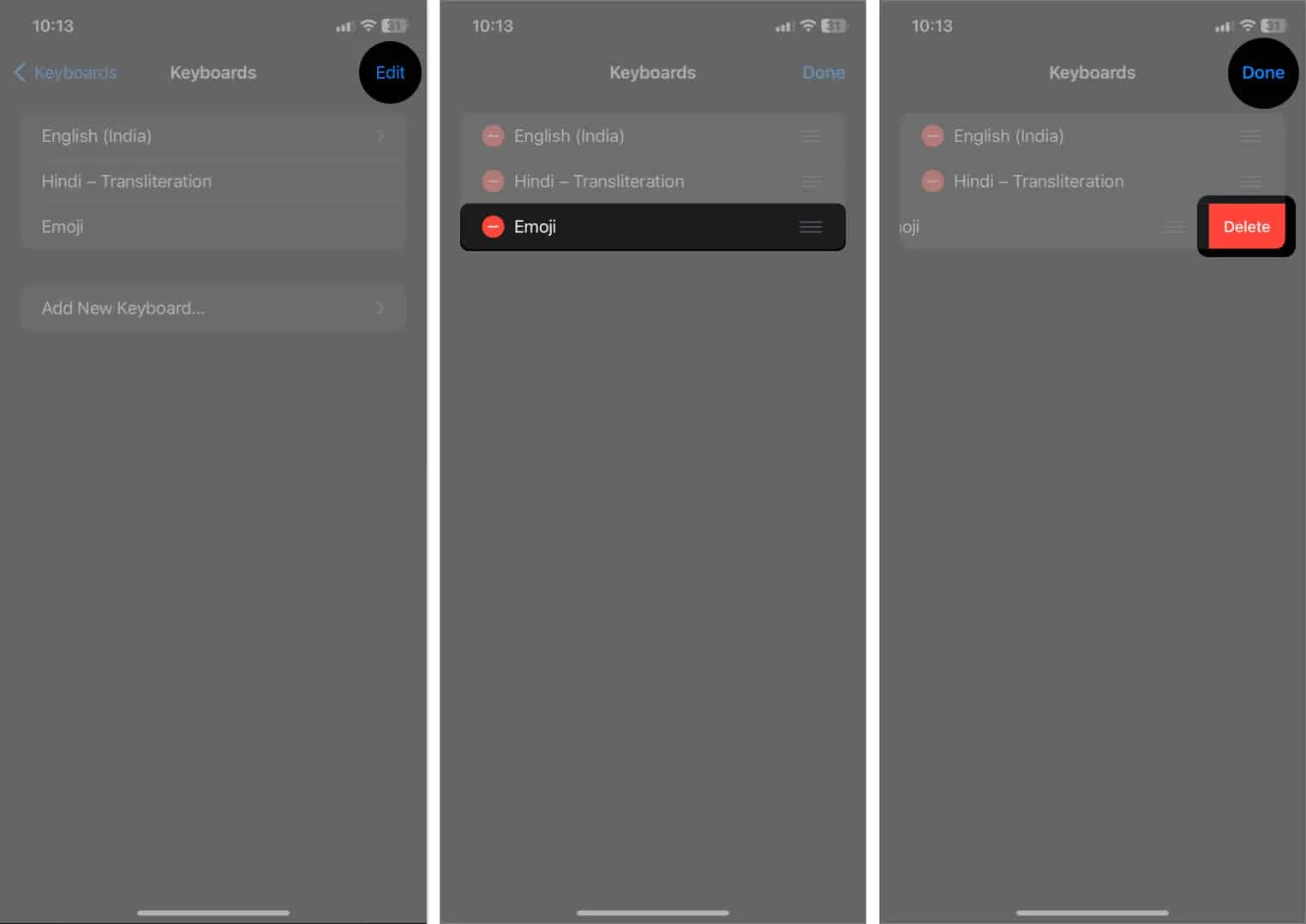
- 現在點擊添加新鍵盤→ 選擇表情符號。
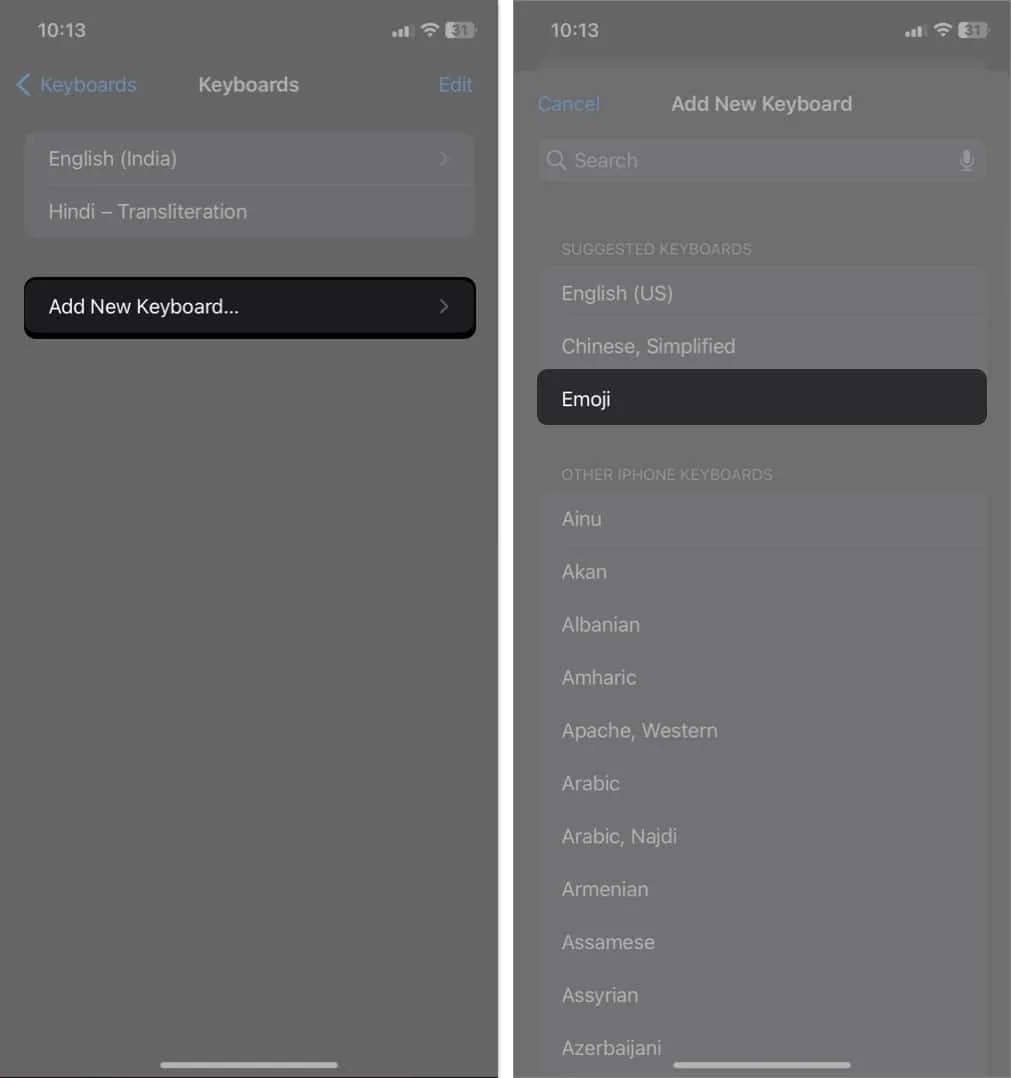
6.其他常規修復
除了上述具體步驟外,如果預測表情符號無法在您的 iPhone 上運行,您還可以嘗試這些基本修復。
- 重啟你的 iPhone:當你發現表情符號預測丟失時,你必須做的第一件事就是重啟你的 iPhone。它將解決任何臨時的 iOS 故障。
- 更新 iOS:確保您的 iPhone 具有最新的 iOS 版本。轉到設置→常規→軟件更新。如果有任何更新待處理,請點擊下載並安裝。
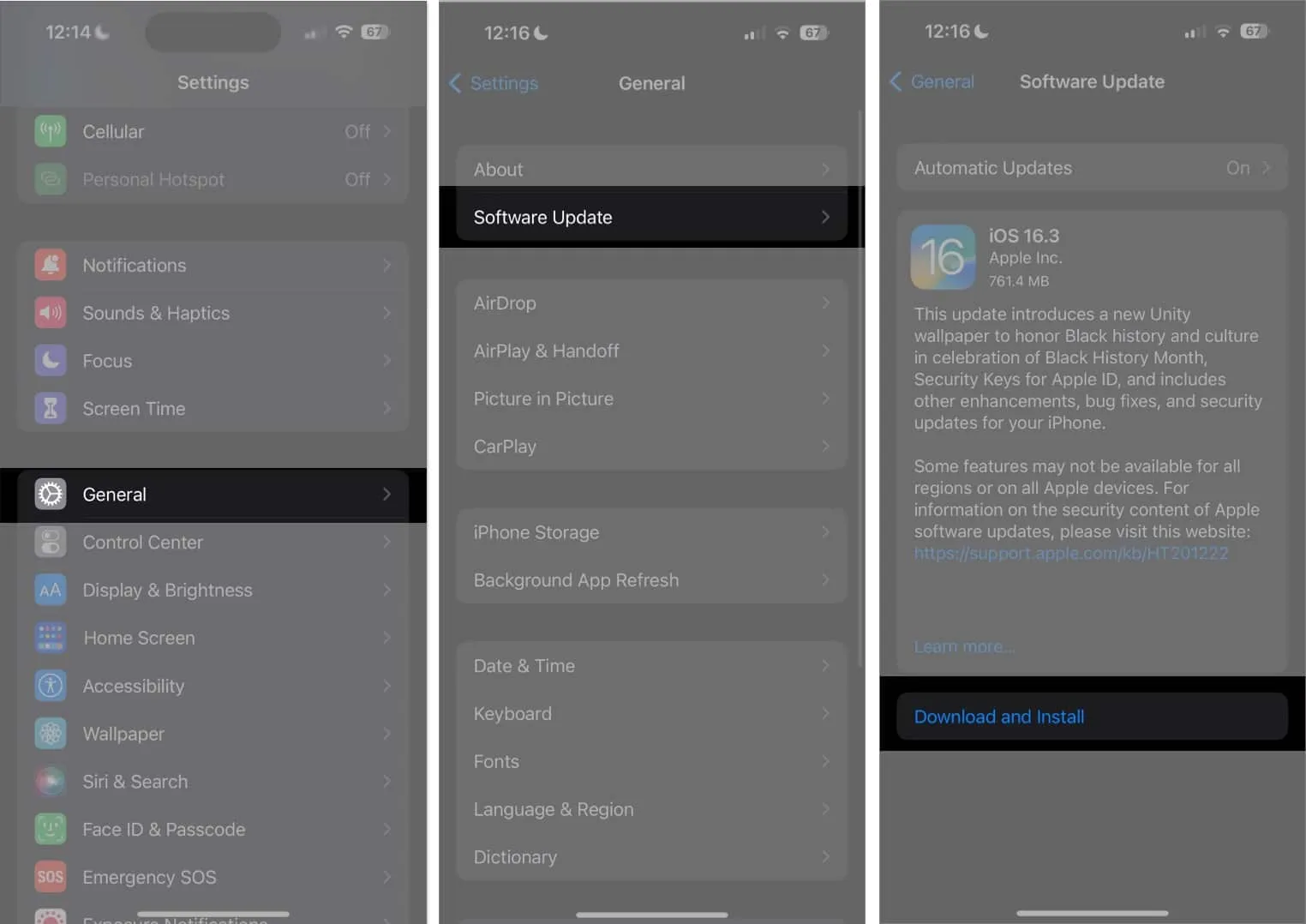
常問問題
iPhone 上的預測表情符號是什麼?
在您打字時,Apple 的預測表情符號功能會根據您的鍵盤模式和書寫風格為您在鍵盤上輸入各種表情符號提供建議。此外,一些常用詞,如你好、恭喜等,會變成橙色。點擊它會立即用相關的表情符號替換您的文本。
不再缺少表情符號建議!
iPhone 上的預測表情符號功能可以是一種有趣且方便的方式來增強您的信息。但是,如果它停止工作,則可能會令人沮喪。按照我提到的故障排除提示,您應該能夠解決問題並再次享受使用預測表情符號的樂趣。
如果沒有任何效果,您可以聯繫 Apple 支持以獲得適當的幫助。如果您遇到任何問題,請在下方發表評論。我很高興為您服務。用富有表現力的表情符號快樂發短信!



發佈留言